В этом разделе в качестве примера будет использована 64-битная версия ОС Windows Server 2008 R2. Процедура установки зависит от используемого файла образа.
В списке сервисов выберите Elastic Cloud Server.
В строке c нужным сервером нажмите Remote Login.
На странице Install Windows выберите нужные параметры и нажмите Next:
Language to install — выберите язык установки.
Time and currency format — временной и денежный формат (местоположение).
Keyboard or input method — язык ввода данных.
В новом окне нажмите Install now.
Выберите из списка нужную ОС. Нажмите Next.
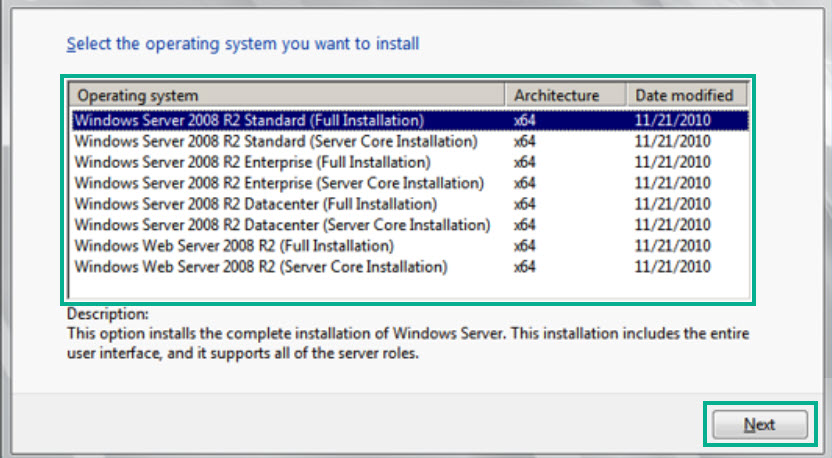
Активируйте чекбокс с соглашением. Нажмите Next.
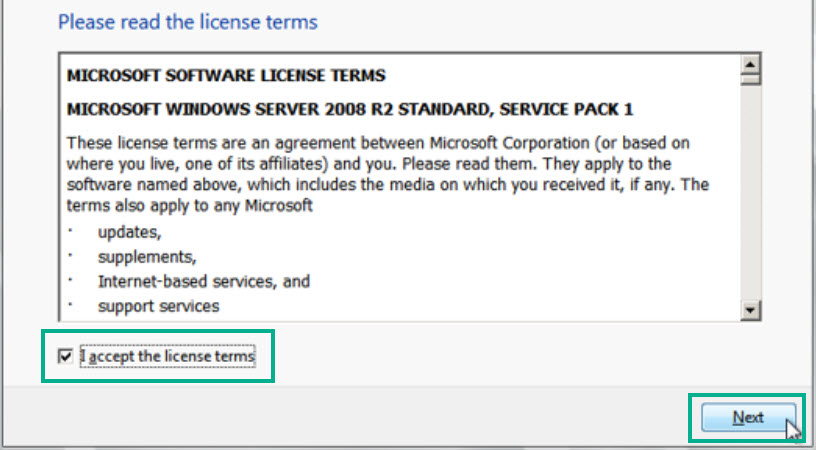
Выберите тип установки Custom (Advanced).

После чего:
Если появилось сообщение о том, что драйверы не найдены, то переходите к пункту 8.

Если диск отображается, то переходите к пункту 11.

Если драйверов нет, то нажмите Load Driver, а затем нажмите Browse.
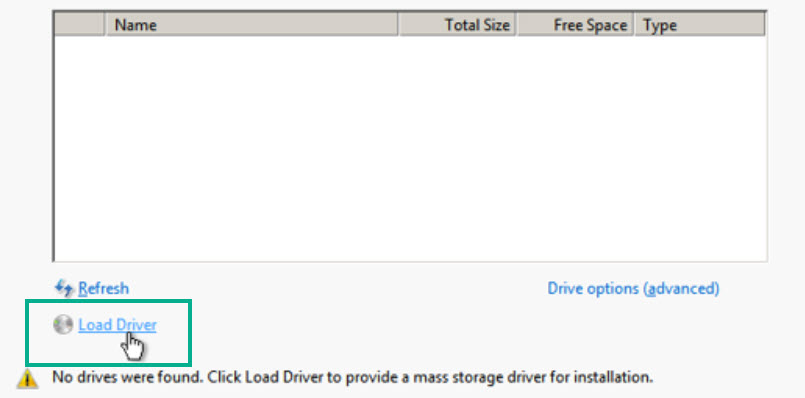
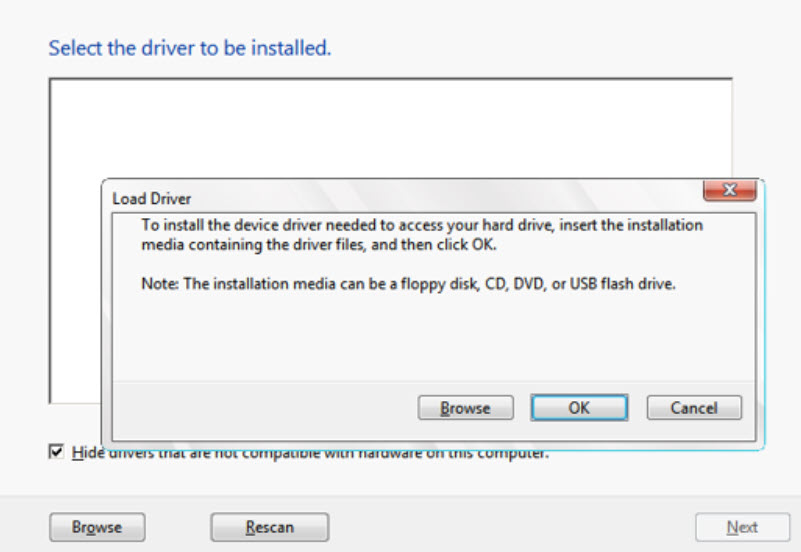
Выберите путь vmtools-windows/upgrade/$OS_Version/drivers/viostor и нажмите OK:
Затем выберите драйвер, подходящий к данной ОС, и нажмите Next.
ПодсказкаПри наличии нескольких драйверов выберите VISOTOR.INF.
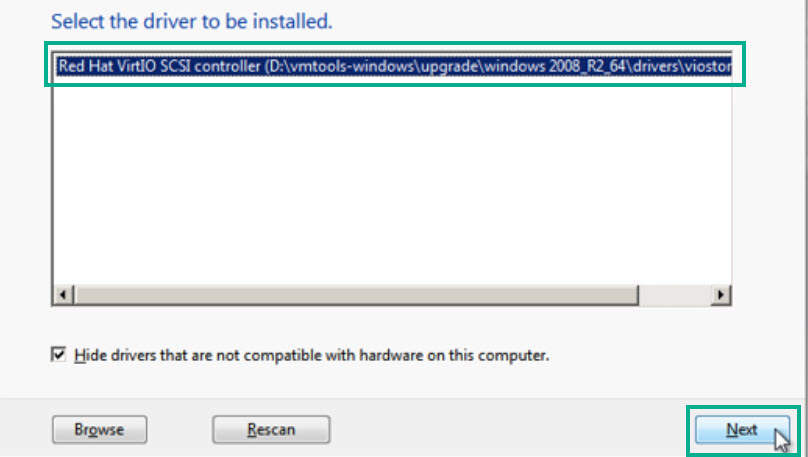
Если в списке есть диск, то нажмите Next.
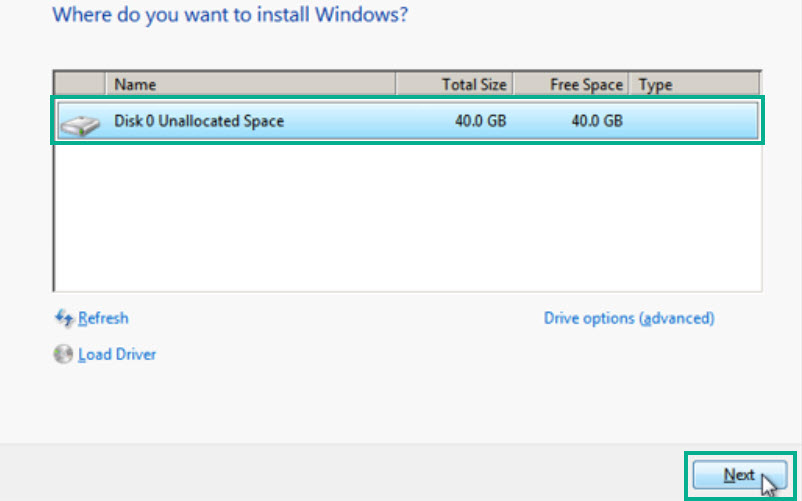 Внимание
ВниманиеЕсли в столбце тип диска стоит статус «Offline», то нужно остановить ECS (в строке с ECS нажмите More → Stop), а затем запустить ее (More → Start).
На странице Installing Windows начнется процесс инсталляции. Он займет около часа. Сервер ECS перезапустится в процессе инсталляции. После того, как ECS завершит перезапуск авторизуйтесь в ECS (Remote Login) и завершите настройки.
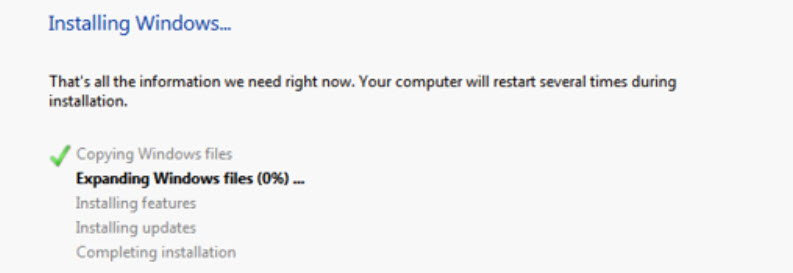
Откройте проводник → Computer → двойной щелчок мышью по иконке CD Driver → двойной щелчок мышью по папке vmtools-windows → двойной щелчок мышью по файлу Setup.
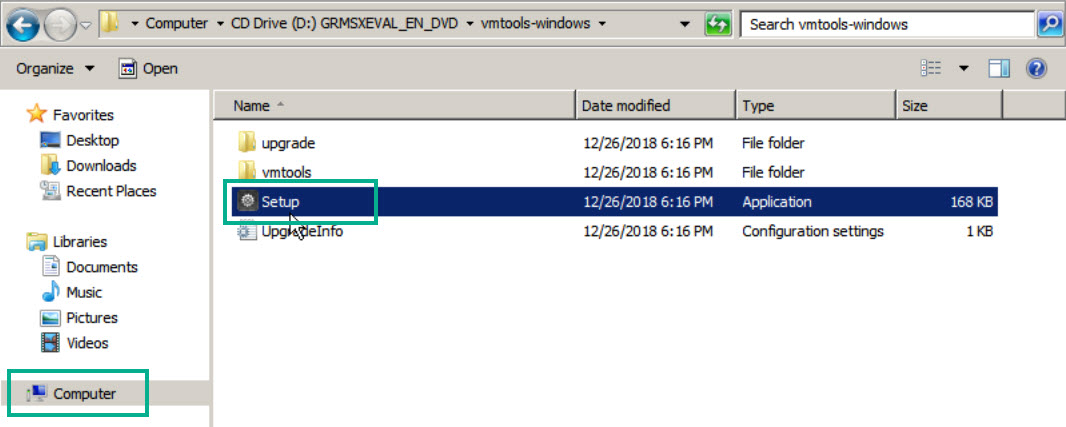
Следуйте указаниям установщика. Нажмите Install.
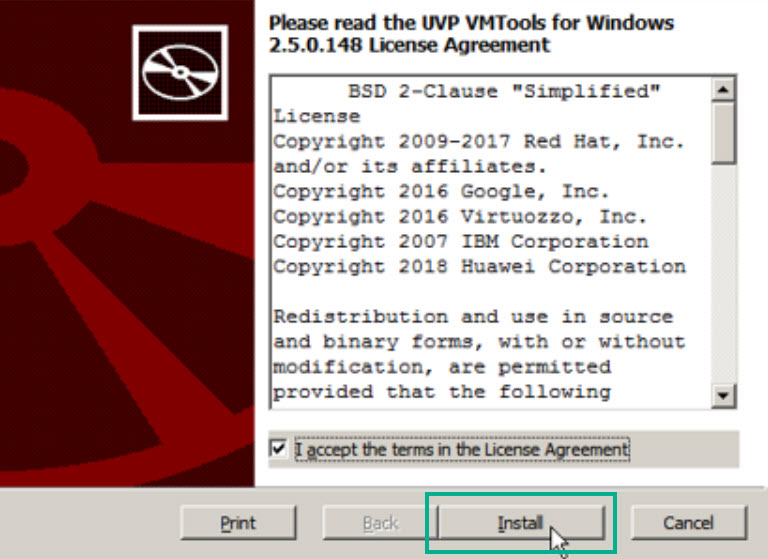
После завершения процесса установки запустите Device Manager и установите драйверы, выделенные на рисунке ниже.
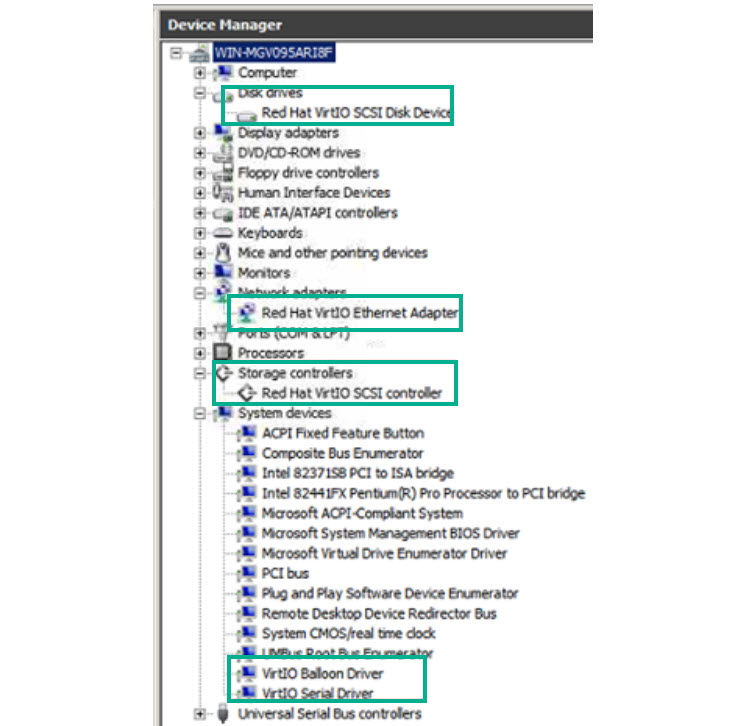
После установки операционной системы Windows и VMTools драйвера перейдите к настройке виртуальной машины ECS и созданию образа системного диска Windows.